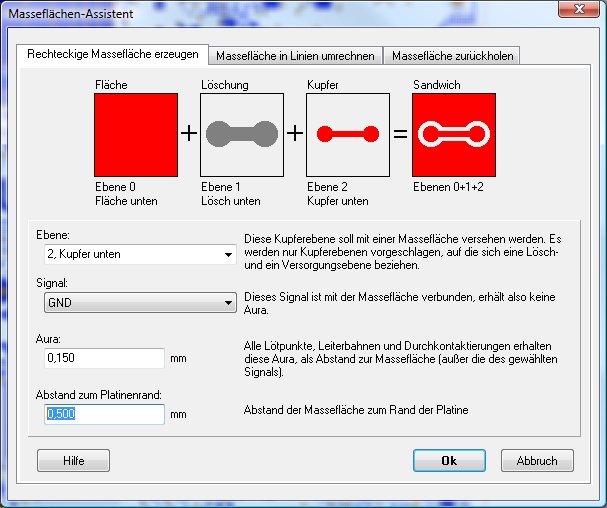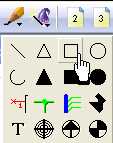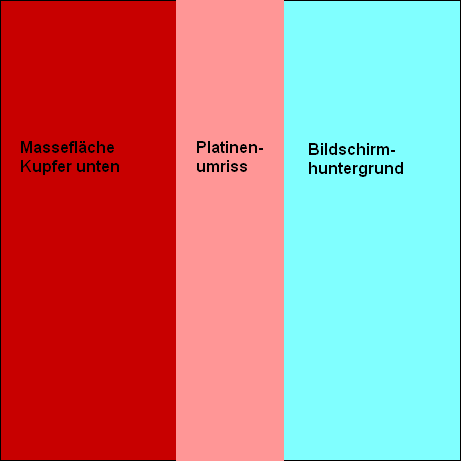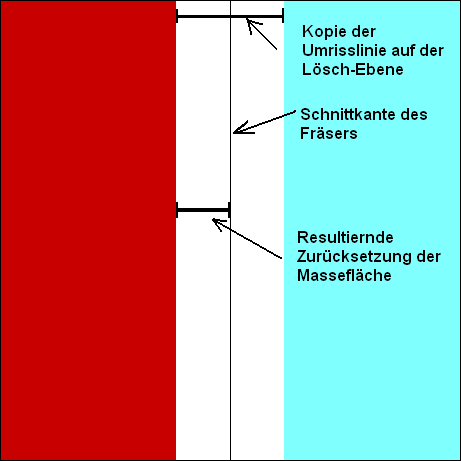Minimales Zurücksetzen der Massefläche vom Platinenrand
Für diese Arbeit gibt es entsprechend Ihrer Versionsnummer alternative Vorgehensweisen.
Ab Version 14.4.0.24:
- Bei Verwendung des Masseflächenassistenten: Verwenden Sie die Option "Abstand der Massefläche zum Platinenrand" im Dialog des Masseflächenassistenten unten links (Aktionen/Masseflächen/Massefläche generieren...):
- Bei Freihand-Masseflächen: Verwenden Sie den Menüpunkt Aktionen/Masseflächen/Abstand vom Platinenrand...
TARGET 3001! kopiert die Kontur Ihres Platinenumrisses in entsprechender Stärke einfach auf alle Lösch-Ebenen. So entsteht der Abstand der Massefläche zum Platinenrand. Der Dialog, mit dem Sie den Abstand eingeben hat dieses Aussehen:
Hinweis: Der exakte Rand befindet sich "Mitte Strich" der Platinenumrisslinie.
Ab Version 13:
Kopieren Sie Ihren Platinenumriss auf die Kupferebene, auf der sich die Massefläche befindet. Versehen Sie die Platinenumrisslinie mit einer Aura. Ab Version 13.5.0.115 kann man einfache Linien (Striche) mit einer Aura versehen. Führen Sie ggf. ein Versions-Update durch.
Für frühere Versionen:
Zeichnen Sie eine Linie mit dem Zeichnen-Werkzeug genau auf den Rand Ihrer Platine. Realisieren Sie diese Linie auf einer Lösch-Ebene. Falls Ihr Platinenumriss rechteckig ist, zeichnen Sie einen kleinen "Rahmen" mit dem "offene Rechtecke zeichnen" - Zeichenwerkzeug.
Die Löschebene für Kupfer unten ist gemäß Voreinstellung Ebene 1, Lösch unten. Für Löschungen, die sich auf Kupfer oben beziehen, zeichnen Sie auf Ebene 15, Lösch oben.
Falls die Struktur Ihres Leiterplattenumrisses etwas komplexer ist, könnten Sie auch die gesamte Umrissline Ihres Layouts (auf Ebene 23) deckungsgleich auf eine Lösch-Ebene kopieren.
Vor dem Hintergrund, dass als Schnittkante beim Umriss-Fräsen immer die Mitte der Linie gilt, würde die halbe Breite der Umrissline auf einer Lösch-Ebene den Abstand des Kupfers zum Platinenrand repräsentieren.
Man könnte die Strichstärke der Umrisslinie, die auf einer Lösch-Ebene platziert wird natürlich frei editieren (z. B. breiter oder schmaler gestalten).
.